Comment créer une chanson sur GarageBand
Avez-vous regardé l'application GarageBand qui se trouvait sur votre écran d'accueil, intacte? Vous l'avez peut-être ouvert par curiosité, mais vous avez été submergé par la mise en page, ne sachant pas par où commencer.
Tu es chanceux. Aujourd'hui, nous allons vous montrer comment créer une chanson sur GarageBand, du début à la fin.
Il y a trois éléments clés dans chaque chanson: le rythme, la basse et les instruments de superposition ou les voix pour la mélodie. Ce guide sera utile à tous ceux qui découvrent l'édition musicale, mais une inclination musicale fonctionnera certainement en votre faveur.
1. Premiers pas avec votre projet
GarageBand vous permet de composer, d'éditer et même de remixer de la musique, mais avant de pouvoir accéder aux parties amusantes, vous devez savoir comment démarrer un projet.
Assurez-vous que GarageBand est installé sur votre appareil Apple. Dans cet article, nous allons nous concentrer sur l'application GarageBand pour iOS.
Télécharger: GarageBand pour iOS | Mac (gratuit)
Ouvrez l'application GarageBand. Avant de créer un projet, jetez un œil au menu en appuyant sur l'icône à trois points en haut à droite. À partir de là, vous pouvez créer des dossiers, sélectionner des fichiers, vous connecter à un serveur et organiser vos projets.
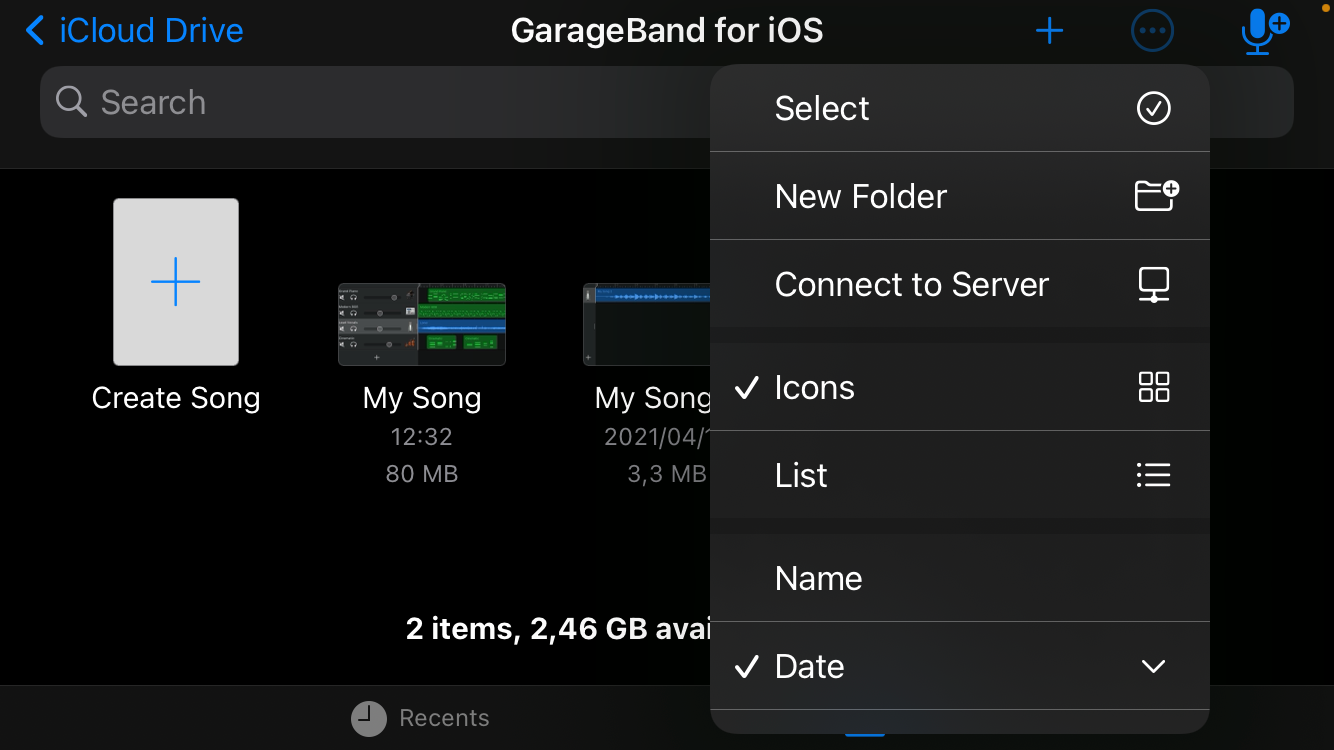
En bas, vous verrez Récents et Parcourir . Appuyez sur Parcourir , et cela vous mènera à une liste d'emplacements à partir desquels vous pouvez importer des projets existants.
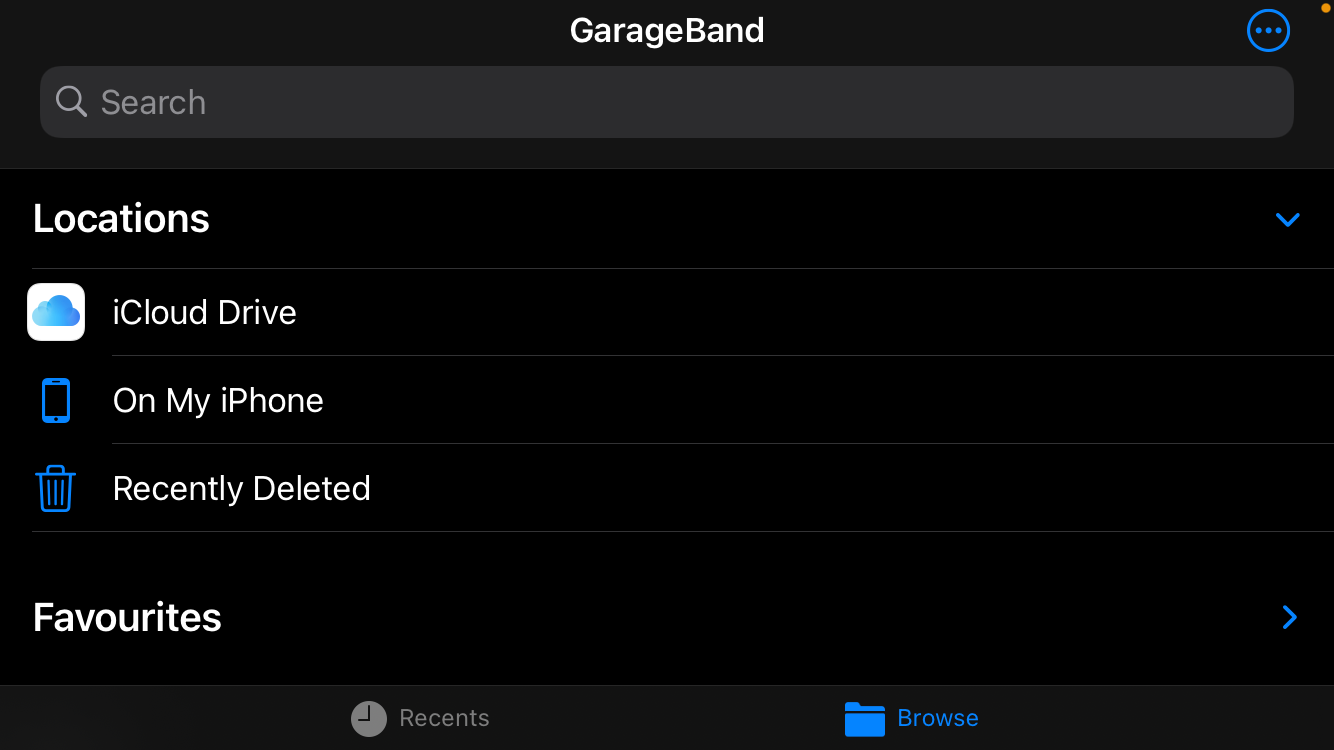
Si vous n'avez pas encore créé de fichiers, l'application s'est ouverte sur un écran d'accueil presque vide, avec un document blanc intitulé Create Song . Appuyez dessus. Vous pouvez également appuyer sur l'icône plus ( + ) en haut à droite.
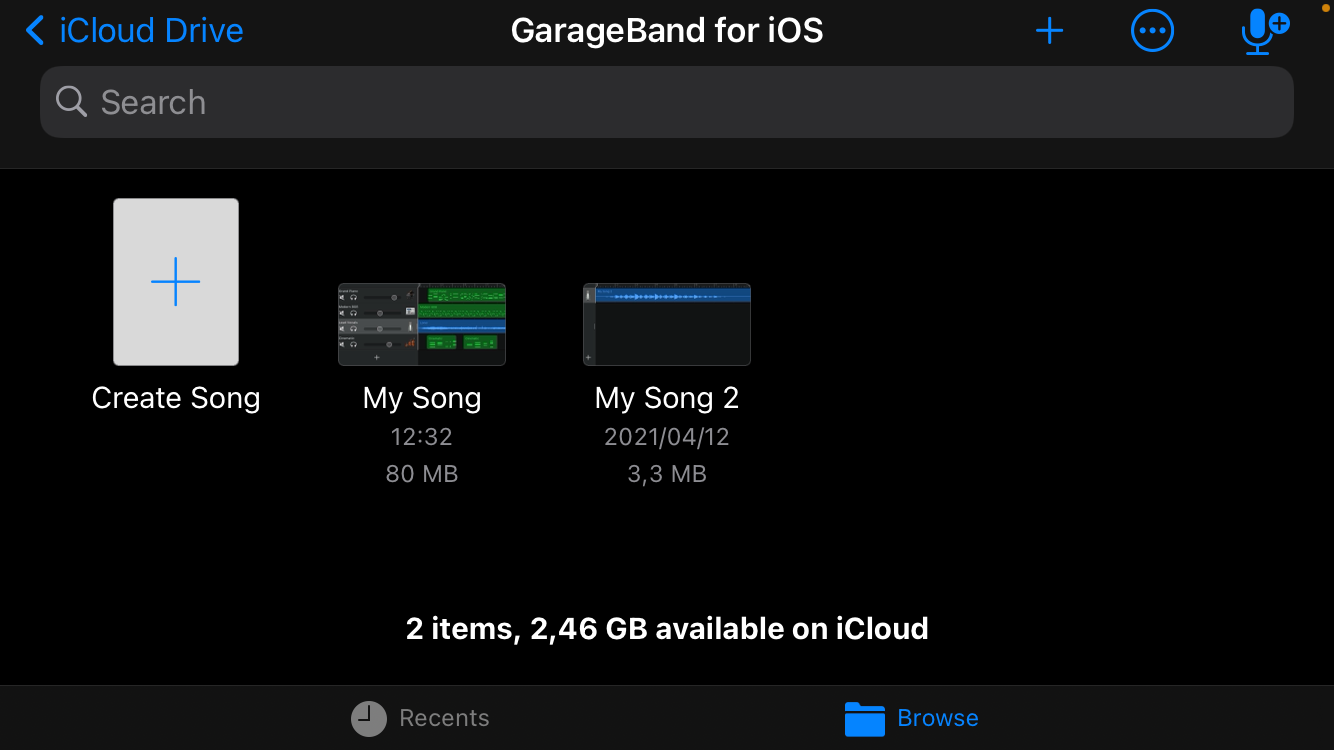
2. Choisissez un instrument
Lors de la création d'une chanson, vous verrez un éventail d'options parmi lesquelles choisir. Il affiche généralement le clavier en premier par défaut – il suffit de faire glisser pour voir tout le reste. Nous vous recommandons de commencer par Drums, car un beat est le fondement de n'importe quel morceau.
Lorsque vous survolez Drums, appuyez sur Smart Drums .
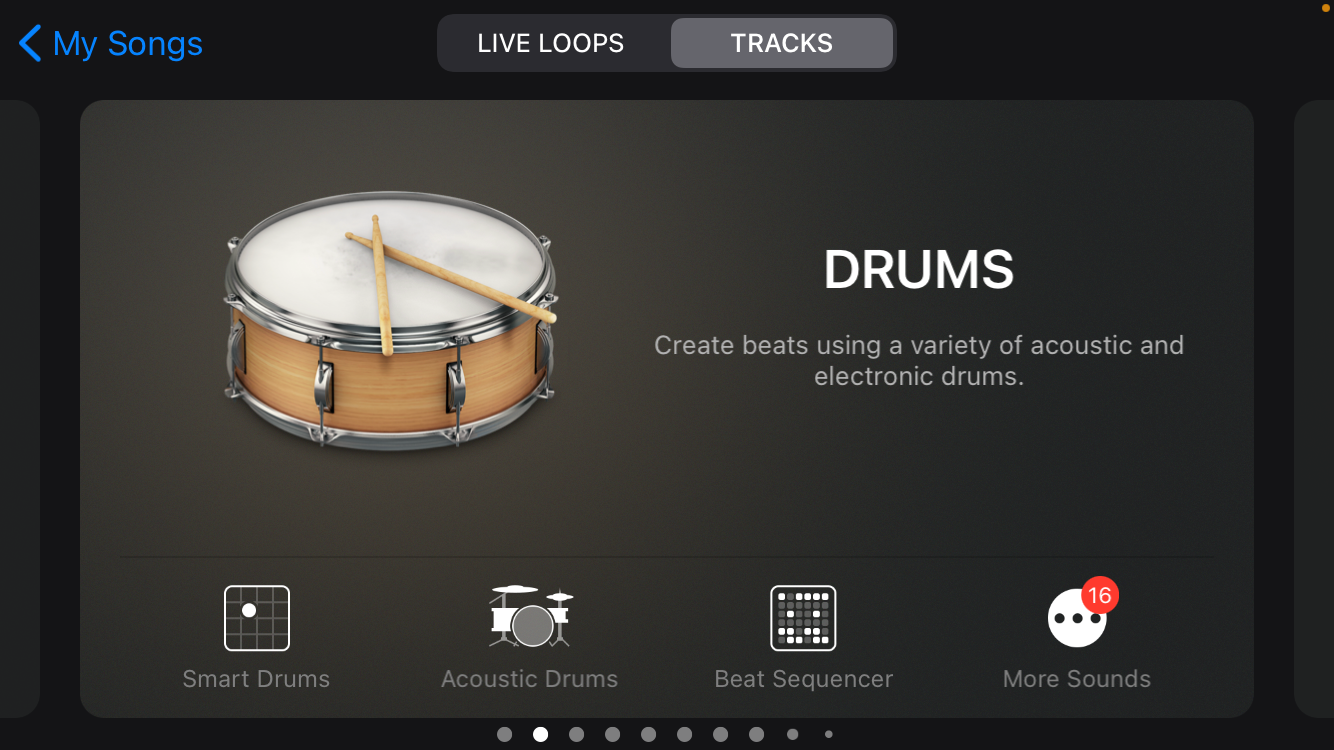
C'est un excellent choix de batterie pour ceux qui ne font que commencer car il est plus simple à éditer qu'avec une batterie acoustique.
3. Créez un rythme
Après avoir sélectionné votre instrument (dans ce cas, nous avons sélectionné les Smart Drums ), il ouvrira la fenêtre d'édition de cet instrument. La fenêtre d'édition est l'endroit où vous allez modifier et enregistrer les instruments.
Au milieu de la fenêtre, il y a une grille, et à droite, il y a des pièces assorties d'un kit de batterie standard. Vous allez maintenir les icônes de batterie et les faire glisser sur la grille.
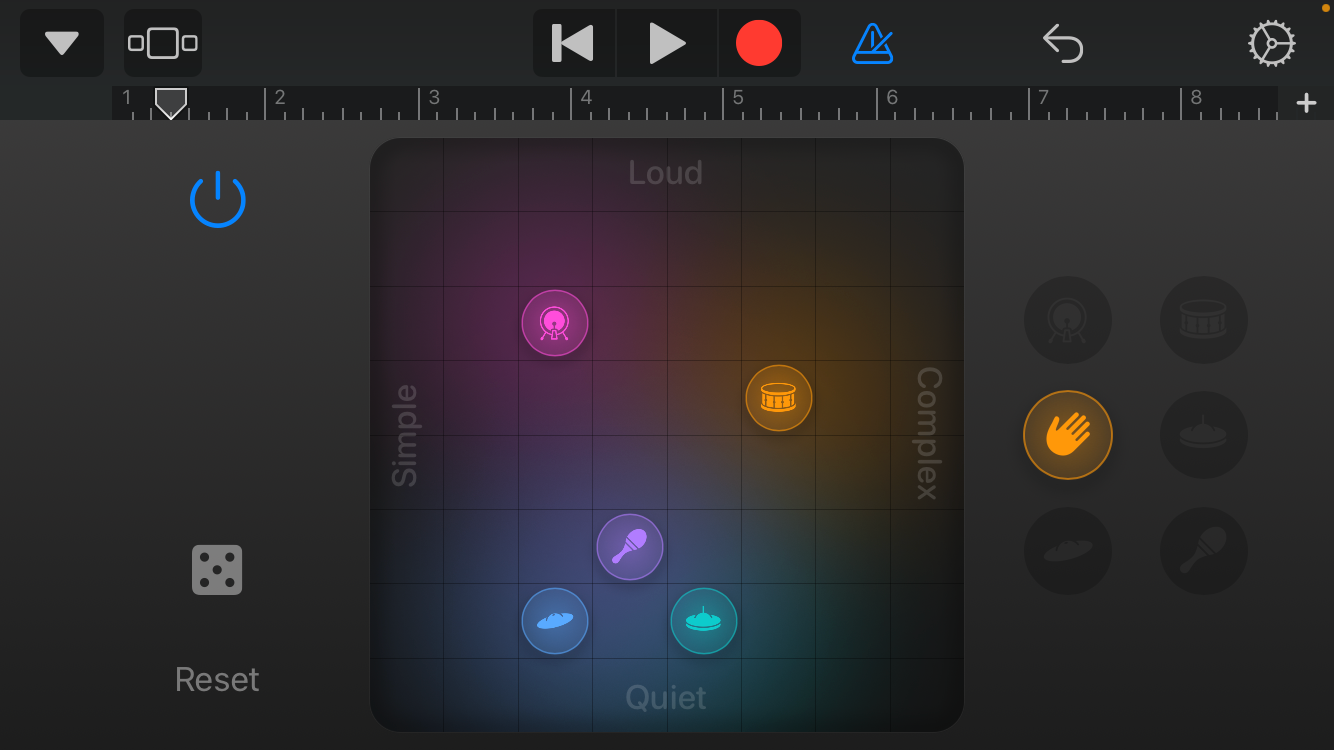
Dès qu'ils seront placés sur la grille, ils commenceront à jouer. Vous pouvez arrêter et démarrer la lecture en appuyant sur l'icône Alimentation en haut à gauche de la grille.
Superposez les icônes de batterie à différents niveaux de complexité et de volume, comme affiché autour des bordures de la grille. Jouez avec jusqu'à ce que vous soyez satisfait du rythme.
Si vous êtes à court de créativité, appuyez sur l'icône Dés en bas à gauche de la grille et cela produira un battement aléatoire.
4. Enregistrez vos instruments
Une fois que vous avez défini votre rythme, vous voudrez l'enregistrer afin d'intégrer les données dans le fichier. C'est le cas de tout instrument sur GarageBand. Vous pouvez créer la composition sonore la plus brillante, mais elle ne sera d'aucune utilité si vous ne l'enregistrez pas, et vous ne pourrez pas ajouter d'autres instruments à la chanson avant d'enregistrer le premier.
Appuyez sur le cercle rouge dans le panneau supérieur pour démarrer l'enregistrement. Un métronome à quatre clics vous comptera et il sera lu en temps réel au fur et à mesure de l'enregistrement.
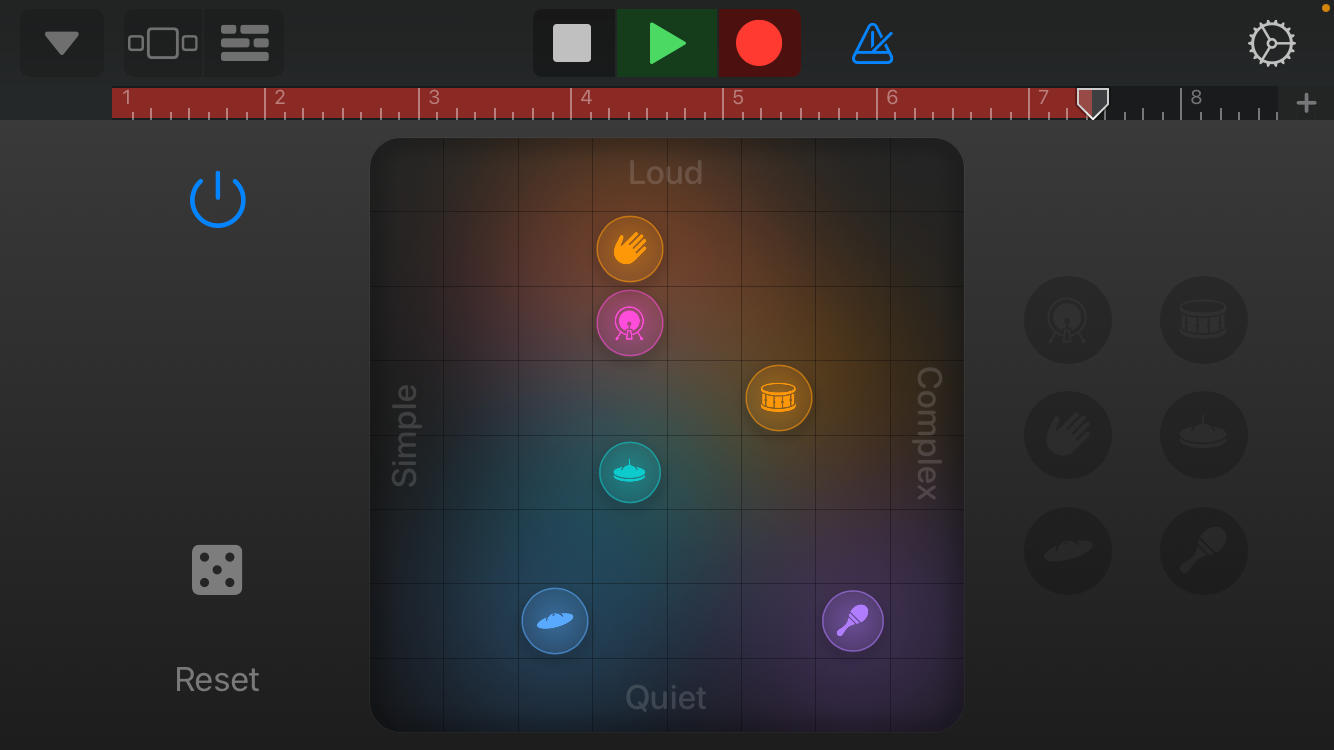
Vous pouvez enregistrer l'instrument aussi longtemps que vous le souhaitez — gardez une trace de la durée d'enregistrement dans la barre de temps en haut. Pour arrêter, appuyez à nouveau sur le cercle rouge ou appuyez sur l'icône d' arrêt (le carré).
5. Comment naviguer dans la fenêtre de projet
Enregistrer votre premier instrument n'est que la pointe de l'iceberg. Nous allons vous montrer comment naviguer dans la fenêtre du projet, où vous allez éditer et modifier votre chanson.
Lorsque vous êtes dans la fenêtre d'édition d'un instrument, appuyez sur l'icône en haut à gauche qui ressemble à une pile de briques.
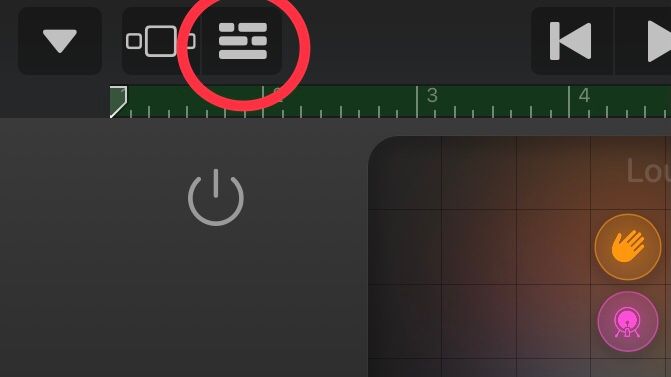
Cela vous dirigera vers la fenêtre du projet. Vous verrez votre instrument enregistré présenté dans son format numérique. Faites glisser la barre latérale sur la gauche pour révéler plusieurs outils d'édition.
À partir de là, vous pouvez couper la piste, la mettre en solo et contrôler son volume. Tapez sur l'icône d' instrument pour révéler plus d' outils tels que Duplicate, fusion et Au tomation pour la décoloration de la musique ou sur .
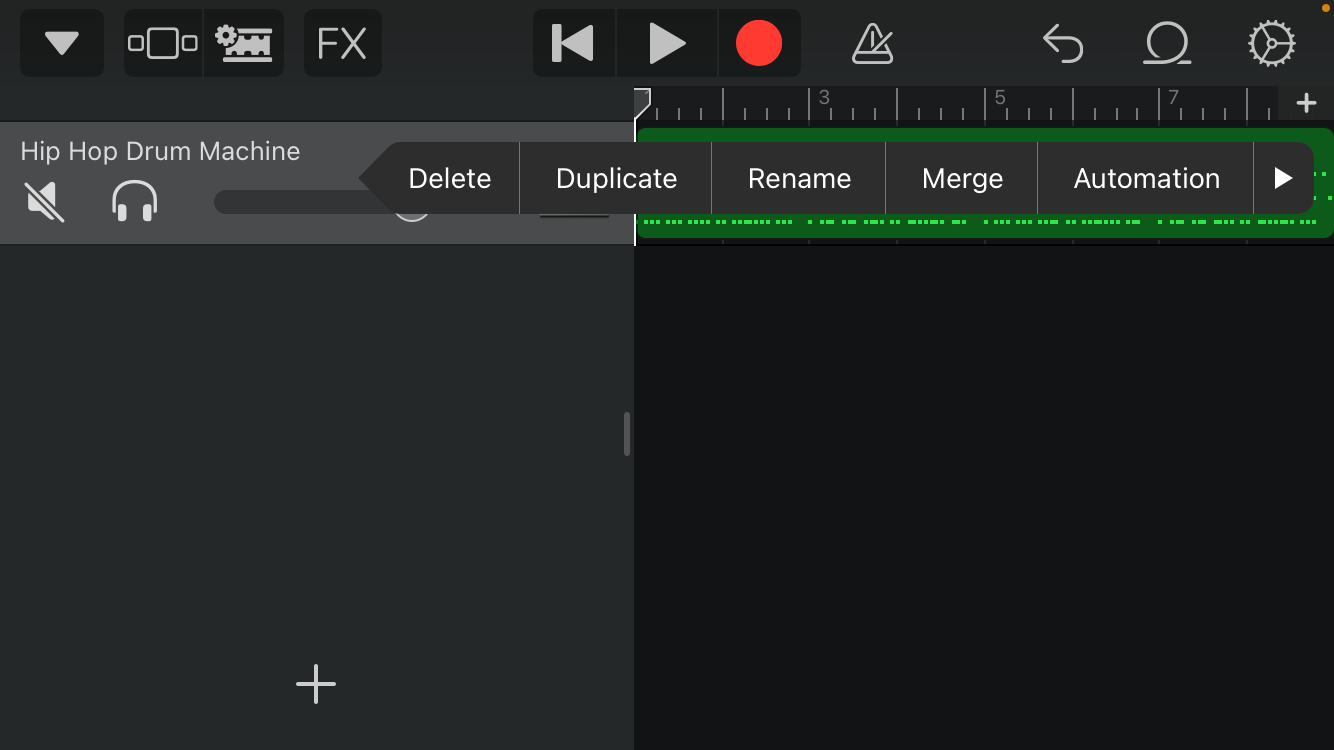
Tous ces outils vous seront utiles pour éditer la chanson finale après avoir ajouté tous vos instruments.
En haut à gauche se trouve l'outil FX . Sélectionnez la piste que vous souhaitez modifier, appuyez sur FX , appuyez sur Enregistrer et appliquez les effets en temps réel. Ce n'est pas une étape nécessaire, en particulier pour les débutants, mais c'est amusant de jouer avec et peut créer des sons sympas.
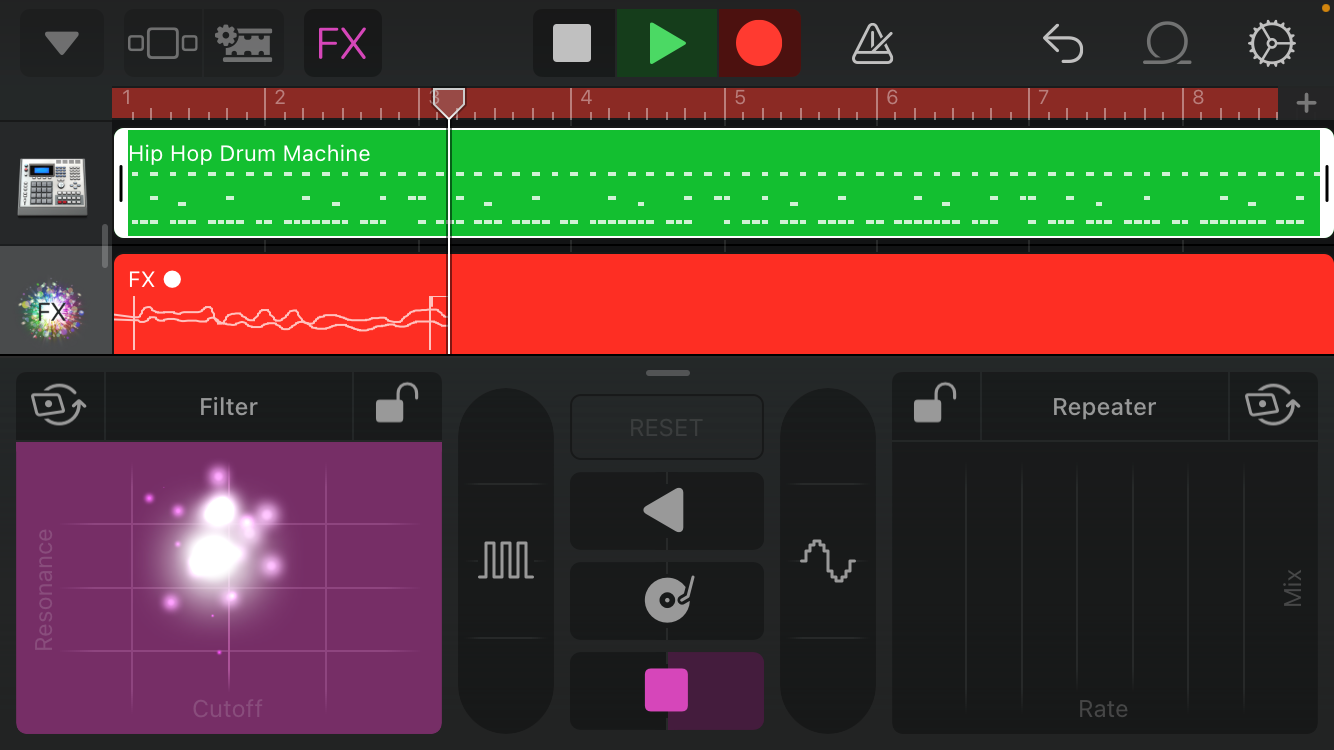
En appuyant sur l'icône Paramètres en haut à droite, vous obtiendrez encore plus d'options de modification. Enfin, pour ajouter plus d'instruments à votre chanson, appuyez sur l'icône plus ( + ) en bas à gauche, et cela vous redirigera vers les options d'instrument où vous avez commencé votre projet.
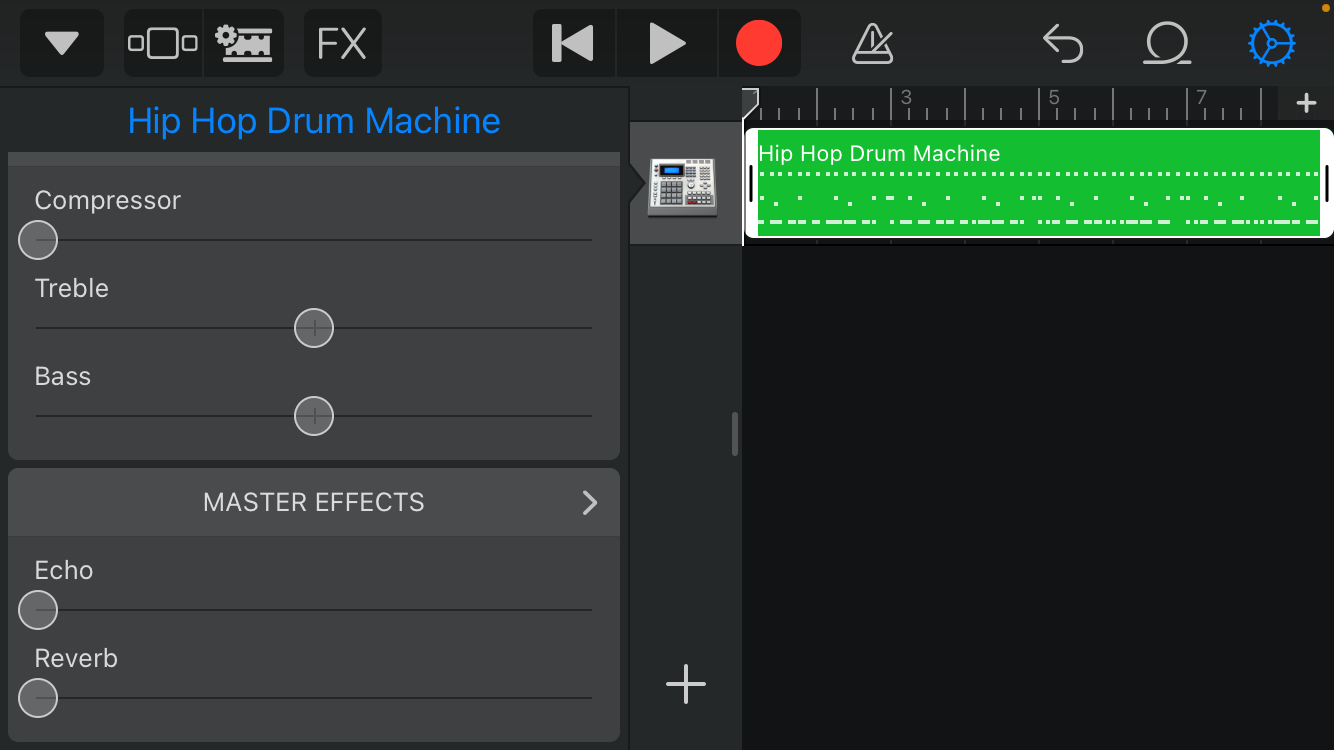
Les instruments que vous choisissez ici seront ajoutés à la même fenêtre de projet que le premier instrument – ils font tous partie du même fichier. De cette façon, vous pouvez effectuer des modifications sur toute la chanson.
6. Ajouter des basses
La basse est une partie nécessaire d'une piste car elle comble le fossé entre le rythme et la mélodie créée par d'autres instruments ou voix.
Après avoir appuyé sur l'icône plus ( + ) sur la page du projet, faites défiler jusqu'à Bass et sélectionnez Smart Bass car c'est le plus facile à jouer. C'est là que votre musicalité sera utile puisque vous devrez taper sur les cordes avec une mélodie qui a du sens en temps réel.
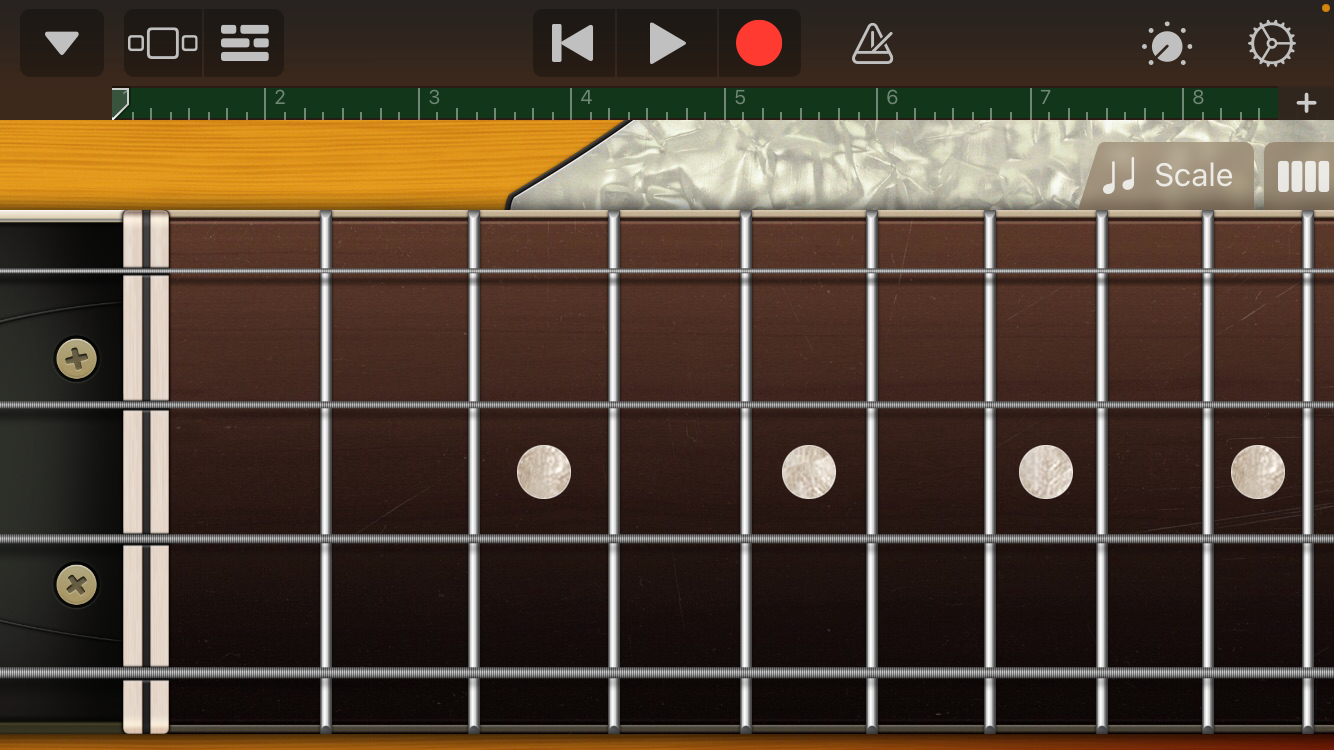
Si c'est trop compliqué pour vous, vous pouvez activer la lecture automatique . Pour ce faire, passez aux accords en appuyant sur l'icône rayée à droite, puis appuyez sur l'icône du bouton en haut à droite. Sélectionnez un niveau de complexité allant de un à quatre et choisissez une clé parmi les accords de basse. Il jouera automatiquement.
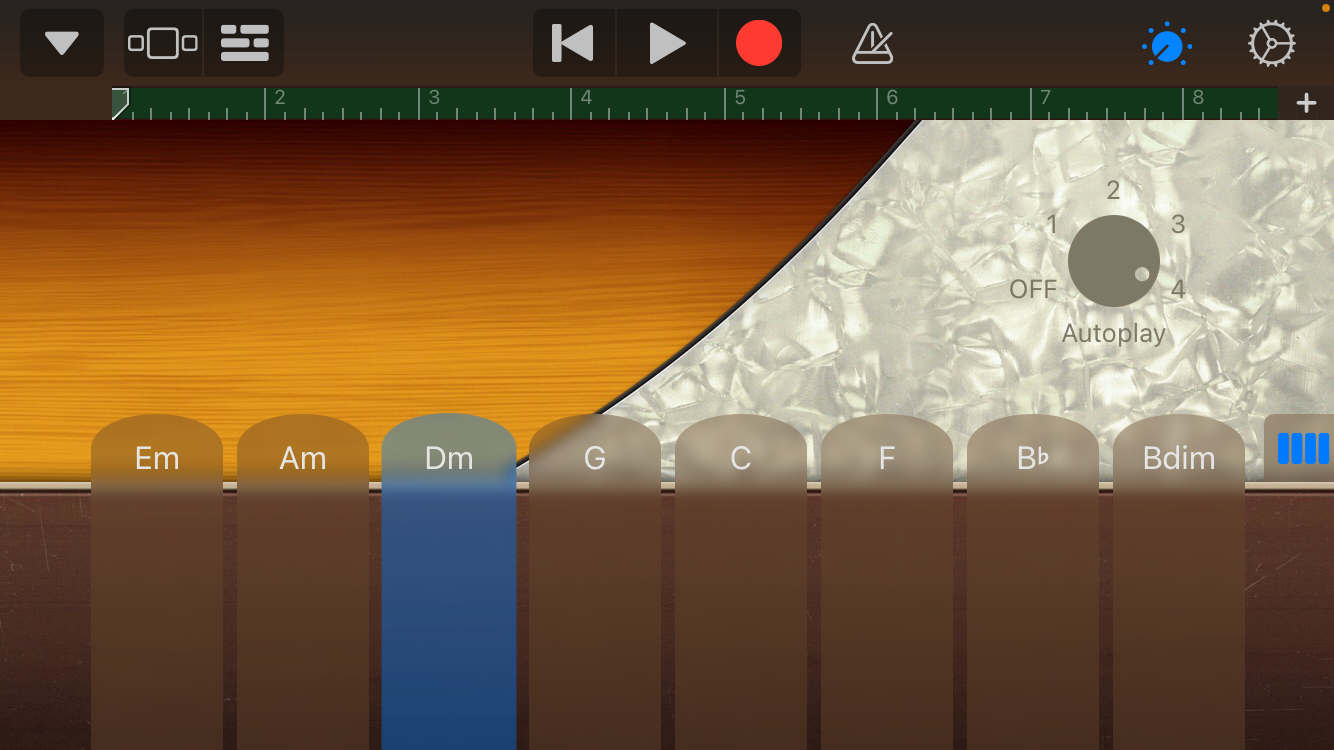
Comme votre premier instrument, appuyez sur Enregistrer pour ajouter la piste au fichier. Vous entendrez tous les autres instruments que vous avez ajoutés jusqu'à présent pendant la lecture à moins qu'ils n'aient été mis en sourdine dans la fenêtre du projet.
7. Instruments de couche
Maintenant que vous avez la base de votre chanson, il est temps de commencer les mélodies. Vous pouvez le faire en ajoutant des claviers, des guitares ou même en enregistrant votre propre voix. Continuez à faire défiler les options de l'instrument pour trouver quelque chose qui vous convient.
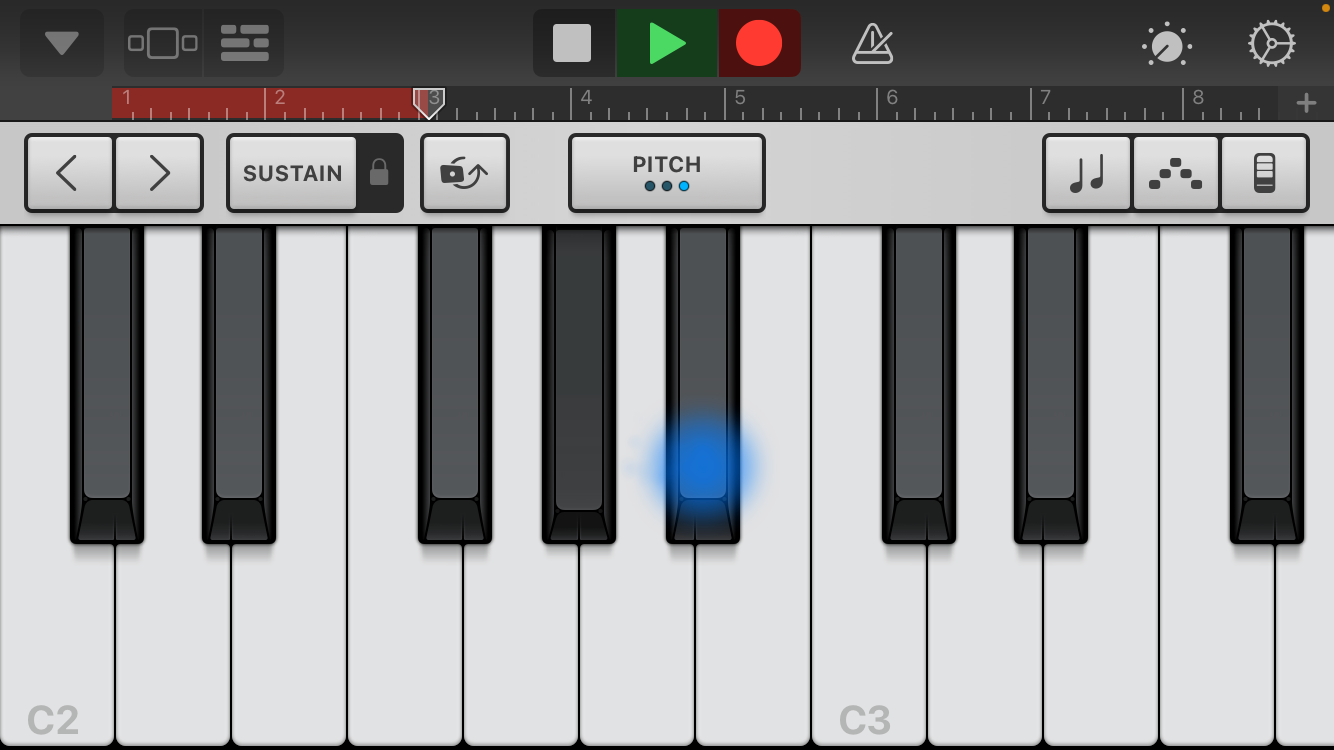
Quels que soient les instruments que vous choisissez, suivez le même processus pour les ajouter, les jouer et les enregistrer. Notez que tous les instruments n'auront pas la lecture automatique. Nous vous suggérons d'utiliser ceux qui conviennent si vous êtes débutant.
8. Maîtrisez votre chanson
Le mastering est le processus de nettoyage du mix de pistes. Vous ferez cela dans la fenêtre de projet – reportez-vous à l'étape cinq pour les outils et fonctionnalités de la fenêtre de projet. Cela comprendra les commandes de volume, les fondus, les ajustements et les effets.
Les instruments à cordes auront une fonction d'édition supplémentaire. Accédez à la fenêtre du projet, appuyez deux fois sur la piste d'instrument, sélectionnez Modifier et vous serez dirigé vers une nouvelle fenêtre d'édition.
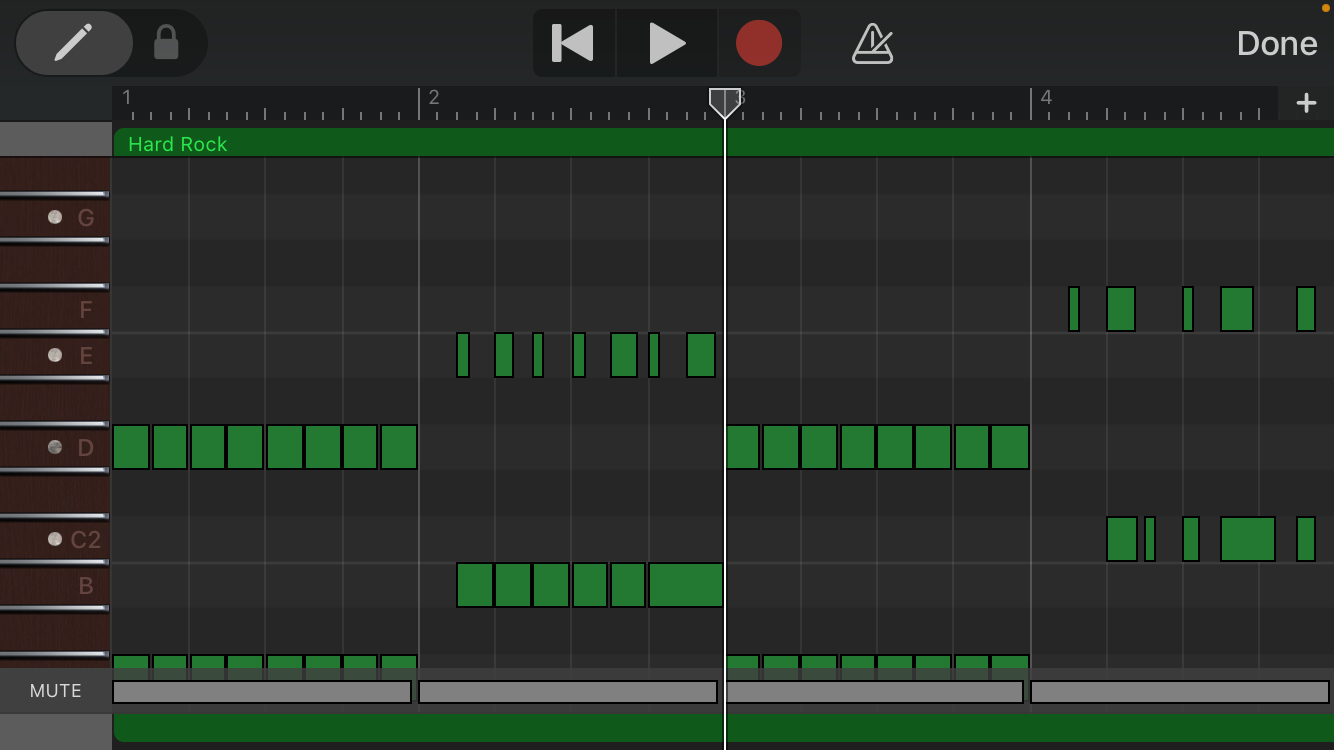
Ici, vous pouvez régler les problèmes de synchronisation avec des notes individuelles en les faisant glisser, en supprimant les notes inutiles et en les coupant. Vous pouvez également ajouter des notes en faisant glisser l'icône du stylo en haut à gauche et en appuyant sur le panneau des notes.
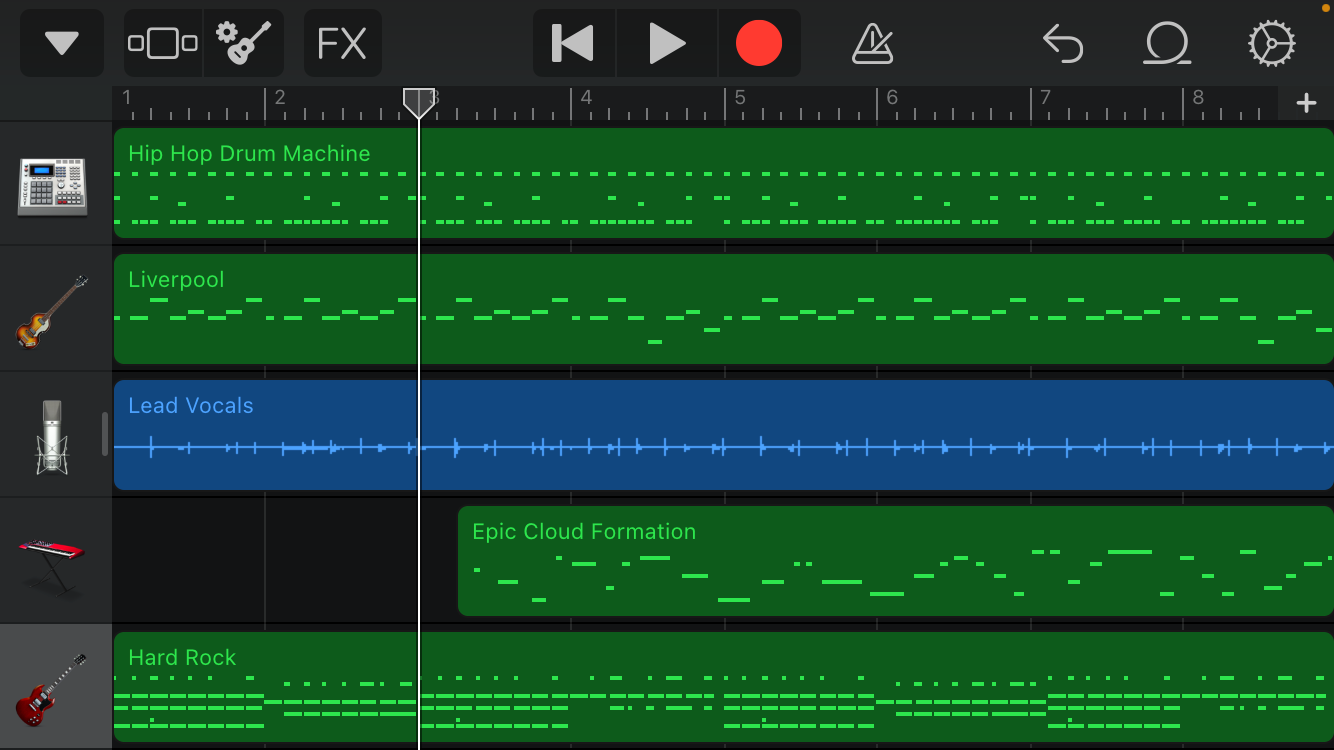
À ce stade, la fenêtre de votre projet doit ressembler à l'image ci-dessus.
9. Exportez votre chef-d'œuvre
Quel est l'intérêt de créer un morceau génial si vous n'allez pas montrer votre travail?
Voici comment exporter votre chanson:
- Dans la fenêtre Projet , appuyez sur la flèche vers le bas en haut à gauche et sélectionnez Mes morceaux . Cela enregistrera votre projet dans la bibliothèque GarageBand.
- Localisez votre projet dans la bibliothèque, maintenez-le enfoncé et sélectionnez Partager dans le menu contextuel. Ensuite, sélectionnez le format de morceau .
- Choisissez une qualité et modifiez les détails du projet si vous le souhaitez, puis appuyez sur Partager en haut à droite.
- Dans le menu contextuel, sélectionnez Ouvrir dans . Ensuite, à partir d'une autre fenêtre contextuelle, appuyez sur Enregistrer dans les fichiers . Sélectionnez l'emplacement dans lequel vous souhaitez l'enregistrer.
- Vous pouvez également l'envoyer directement via une application de messagerie ou l'ouvrir dans un autre éditeur à partir du même popup que celui mentionné ci-dessus.
Entrez dans votre génie musical avec GarageBand
Vous n'avez pas besoin d'être un producteur de musique professionnel ou d'avoir des années de solfège à votre actif pour faire une bonne chanson. GarageBand est conçu pour que quiconque puisse créer quelque chose de créatif.
Utilisez les étapes ci-dessus comme guide du débutant pour savoir comment créer une chanson sur GarageBand. Plus vous vous y essayez, mieux vous vous améliorerez.
